Dokumentation
pascom Produkt Dokumentation und Release Notes
Eigene Ansagen und Wartemusik
Einspielen von individuellen Ansagen und Wartemusik zur Nutzung in Teams, Auswahlmenüs und Aktionen.
An vielen Stellen haben Sie die Möglichkeit dem Anrufer in Ihrem Contact Center oder Ihrer Zentrale, Ansagen oder Wartemusik vorzuspielen. pascom liefert bereits eine große Anzahl an vorgefertigten Ansagen mit. Allerdings ist es fast immer sinnvoll eigene Ansagen, z. B. zur Begrüßung Ihrer Kunden oder zur Ansage der Geschäftszeiten, zu erstellen.
Wollen Sie Ihre Ansagen lieber von einem Tonstudio mit professionellem Sprecher erstellen lassen? Unser Vertrieb hilft Ihnen gerne weiter.
Neue Ansage erstellen
Nun wird vorerst der “Platz” für die Ansagen angelegt. Geben Sie im Feld Name einen eindeutigen und beschreibenden Namen für die Ansage ein. Beispiel: “Begruessung_Geschaeftszeiten”.
Wir empfehlen Ihnen einen Präfix für Ihre eigenen Ansagen zu verwenden um eine bessere Übersicht zu haben und um die eigenen Ansagen später leichter zu finden.
Z. B. CC-gescheaftszeiten, wobei hier CC für die Firma ChaosConsulting steht.
Klicken Sie auf den Button Speichern & Details (Save & Details).
Nachdem Sie eine neue Ansage erstellt oder eine bestehende Ansage ausgewählt haben, können Sie die Details bearbeiten und die Audiodateien für die verschiedenen Sprachkanäle hochladen oder erstellen. Für jeden Sprachkanal (z.B. Deutsch (de), Englisch (en)) wird eine eigene Box angezeigt. Um eine Audio-Datei für einen Sprachkanal zu erstellen oder zu bearbeiten, klicken Sie auf den Button Bearbeiten in der jeweiligen Sprachkanal-Box.
Audio-Datei erstellen oder hochladen
In der Bearbeitungsmaske für den Sprachkanal haben Sie drei Möglichkeiten, eine Audio-Datei zu erstellen:
Aufzeichnung einer benutzerdefinierten Sprachnachricht über das Telefon
Mit dieser Option können Sie die Ansage direkt über Ihr Telefon aufsprechen.
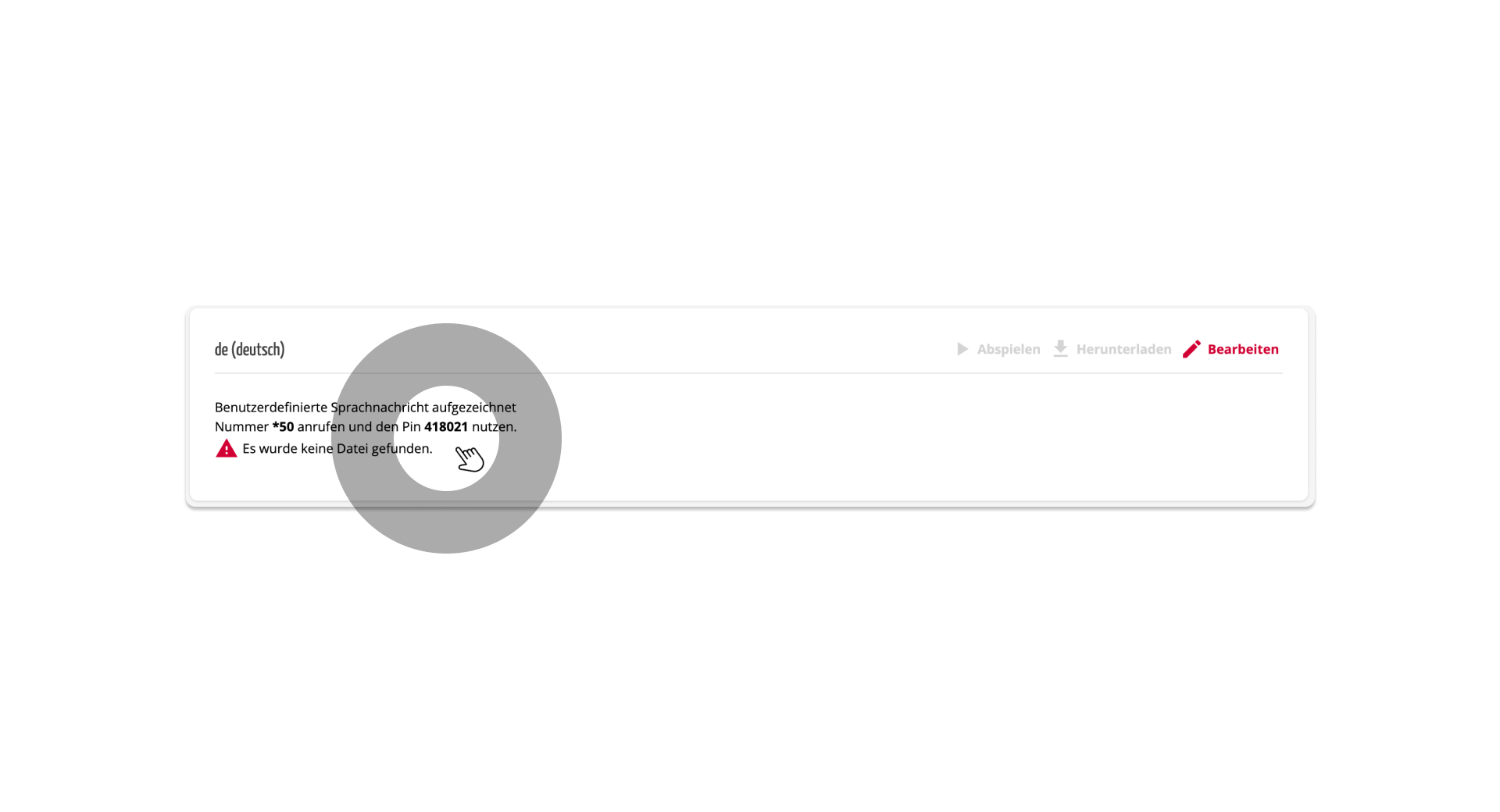
Wenn Sie die Ansage fertig aufgesprochen haben legen Sie nicht auf, sondern drücken Sie die #-Taste um die Ansage zu speichern. Wenn Sie einfach auflegen wir die Ansage auch gespeichert, allerdings wird die Geräuschkulisse des Auflegens auch mit aufgenommen, was meistens unerwünscht ist.
Geben Sie eine Audiodatei aus Ihrem Dateisystem an
Mit dieser Option können Sie eine bereits vorhandene Audio-Datei (im WAV-Format) von Ihrem Computer hochladen.
1.
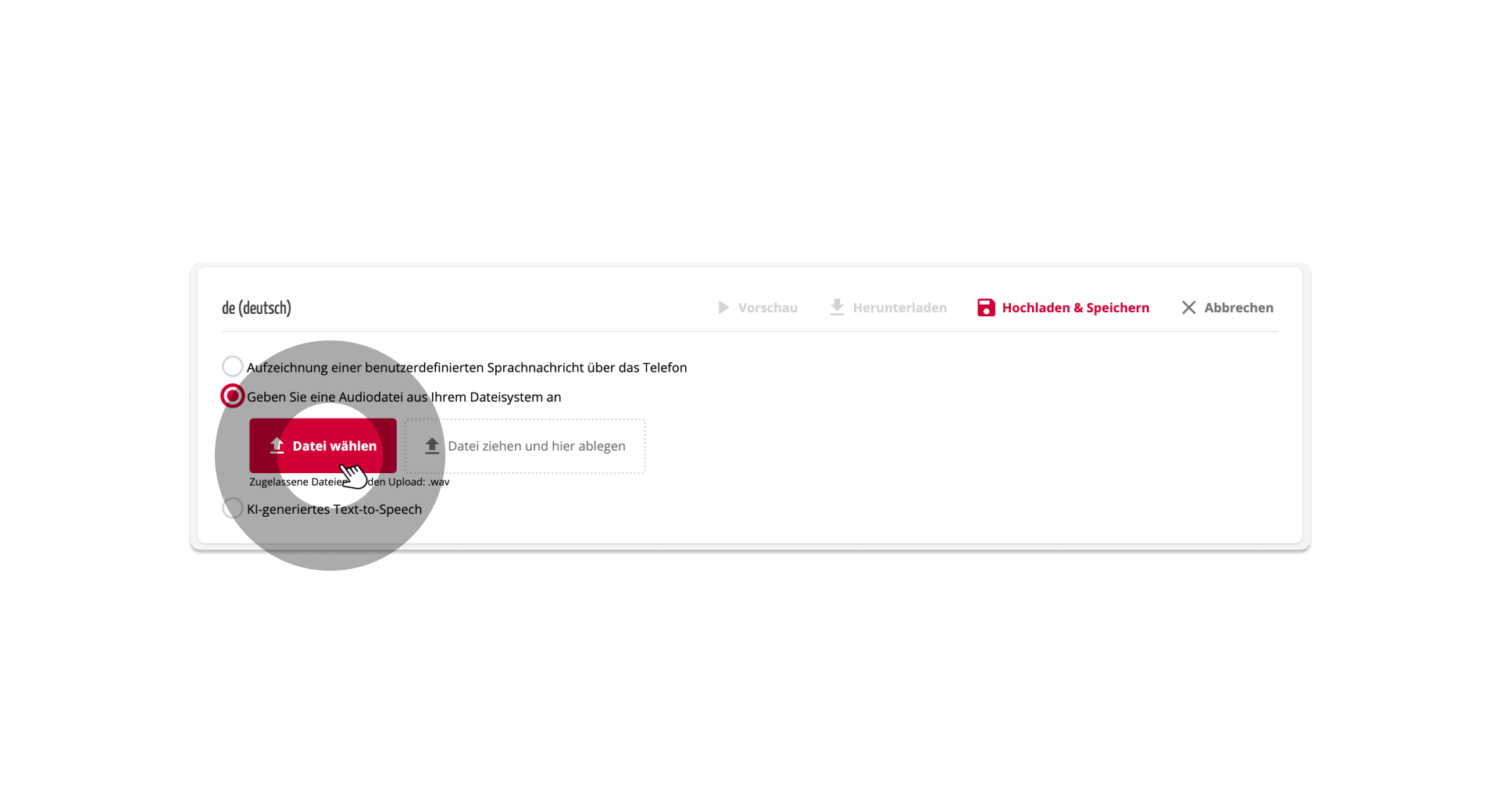
KI-generiertes Text-to-Speech
Mit dieser Option können Sie einen Text eingeben, der dann von einer künstlichen Intelligenz (KI) in eine Sprachnachricht umgewandelt wird.
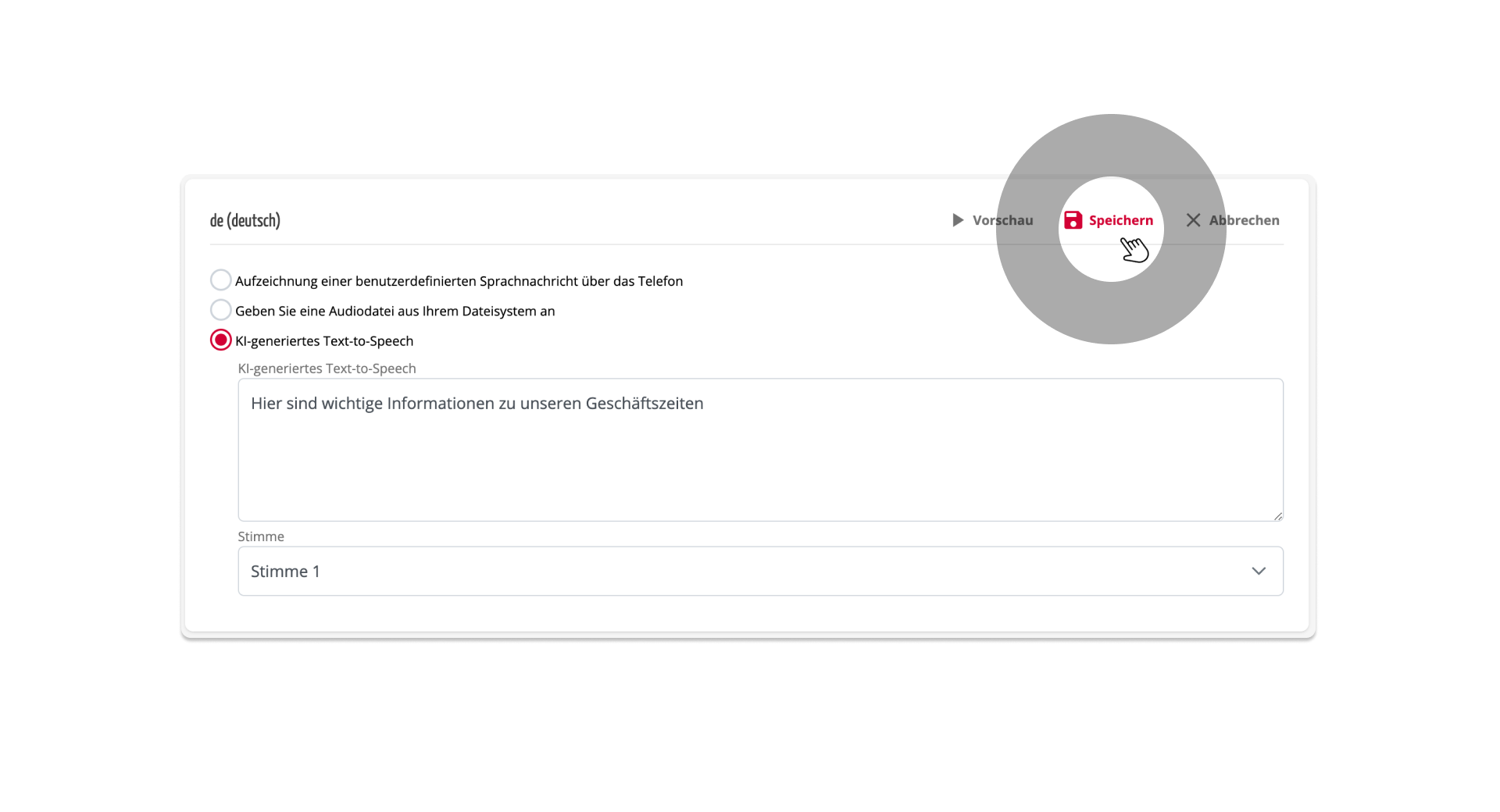
Nachdem Sie die Audio-Datei erstellt oder hochgeladen haben, können Sie die Ansage mit dem Button Abspielen abhören. Klicken Sie auf den Button Speichern, um die Änderungen zu übernehmen.
Eigene Ansagen Sichern
Sie können alle eigenen Ansagen in einem .tar.gz-Paket herunterladen indem Sie in der Ansagen-Übersicht auf klicken und anschließend auf . Unter können Sie bereits bestehende Ansagen auf einmal hochladen. Diese müssen allerdings auch als .tar.gz-Archiv gepackt sein.
Weitere Sprachen hinzufügen
Per Default sind auf der pascom die Sprachen Deutsch und Englisch verfügbar. Bei Bedarf können weitere Sprachen hinzugefügt werden. In der Admin-UI unter dem Menüpunkt > , dann . Benennen Sie die Sprache und geben Sie eine Abkürzung an.
Nach dem Speichern sehen Sie die neu angelegte Sprache in der Übersicht.
Wartemusik verwalten
Die Wartemusik finden Sie in der Admin-UI unter > .
Klären Sie immer die Vermarktungsrechte der von Ihnen verwendeten Musik. Wählen Sie entweder GEMA-freie Musikstücke (z. B. die mitgelieferten) oder entrichten Sie die entsprechenden Gebühren. Da diese Musik öffentlich von jedem Anrufer hörbar ist gehen Sie sonst die Gefahr einer Abmahnung ein.
Eine große Auswahl an lizenzierbarer Wartemusik gibt es unter https://www.musicfox.com
In pascom wählen Sie nicht einzelne Musikstücke aus die abgespielt werden sollen, sondern ganze Playlisten. Im Lieferumfang ist die Playlist (Klasse) default enthalten. Diese beinhaltet ein Musikstück welches von den Asterisk Entwicklern frei gegeben wurde und somit GEMA-frei ist.
Wenn Sie eine Playliste anhaken, können Sie unter > die einzelnen Musikstücke anzeigen lassen bzw. löschen. Möchten Sie neue Musikstücke für diese Playliste hochladen wählen Sie > hochladen.
Kompatible Formate sind WAV und MP3 Dateien.
Sie können per auch eigene, weitere Playlisten anlegen. Welche Playliste dann gespeilt wird können Sie z. B. im Team unter Wartemusik auswählen. So können Sie im Support eine Wartemusik abspielen die auf Ihr Ticketsystem hinweist und im Vertrieb können Sie möglicherweise die neuesten Aktionen präsentieren.
Legen Sie einen Anrufer per Telefon auf Hold wird immer die default Playlist gespielt.
Ansagen und Wartemusik am PC erstellen und hochladen
Für eine bestmögliche Aufnahmequalität empfehlen wir die Aufnahme der Ansage an einem PC zu erstellen und anschließend auf die pascom hochzuladen. Das Format der Audiodatei ist nahezu beliebig da pascom diese nach dem Hochladen automatisch in die passenden Zielformate konvertieren wird. Beste Ergebnisse haben wir durch die Verwendung einer standard WAV Datei als Quelle erhalten.
Ansage mit Audacity erstellen
Ein gutes, kostenloses und plattformunabhängiges Programm zur Erstellung von Ansagen ist Audacity.

Die Verwendung ist recht simpel. Das passende Mikrofon wählen (siehe Screenshot “Built-in Microphone”), Lautstärke einstellen und Aufnahme durch den roten Record-Knopf starten.
Keine Hektik. Drücken Sie den Record-Knopf und sprechen Sie die Ansage u. U. mehrmals hintereinander auf. Sie können die Ansage hinterher einfach durch Markieren der Tonspur und anschließendem Drücken der ENTF Taste zurechtschneiden.
Wenn Sie mit dem Ergebnis zufrieden sind wählen Sie > und erzeugen ein WAV (Microsoft) 16-bit PCM. Falls Sie das Projekt später noch einmal weiter bearbeiten möchten empfiehlt es sich dieses ebenfalls zu speichern > .
Ansagen mit Musik hinterlegen
Beispielsweise bei Weihnachtsansagen usw. ist es beliebt diese mit Musik zu hinterlegen. Audacity ist in der Lage mehrere Tonspuren zu verwalten.
Sprechen Sie Ihre Ansage wie bereits beschrieben auf und wählen Sie dann > > . Wählen Sie ein Musikstück und importieren dieses. Darauf hin legt Audacity eine zweite Tonspur an. Wenn Sie jetzt auf Play drücken hören Sie sowohl die aufgesprochene Ansage als auch die Musik.
Ihnen wird auffallen, dass die Musik zum einen den Text übertönt und es zum anderen nicht schön ist, dass Musik und Ansage gleichzeitige beginnen.
Um die Ansage etwas versetzt beginnen zu lassen klicken Sie in der Ansagetonspur vor den Beginn der Ansage und fügen per > … ca. 3 Sekunden Stille ein. Durch diese Maßnahme beginnt zuerst die Musik und nach 3 Sekunden startet die Ansage.
Um die Musik leiser zu machen nutzen Sie das Hüllkurvenwerkzeug. Wenn Sie mit mit dem Hüllkurvenwerkzeug in die Tonspur klicken und die Maus dabei auf und ab bewegen, werden Sie feststellen, dass Sie damit die Lautstärke der Tonspur verändern können. Wenn Sie das an mehreren Stellen wiederholen, werden alle betreffenden Stellen in Audacity mit einer Hüllkurvenlinie verbunden. Ausserdem erscheinen dort kleine weisse Punkte.
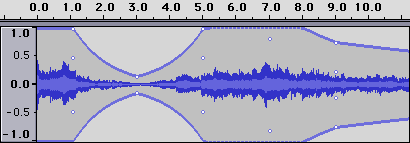
Das Endergebnis sollte in etwa wie folgt aussehen:
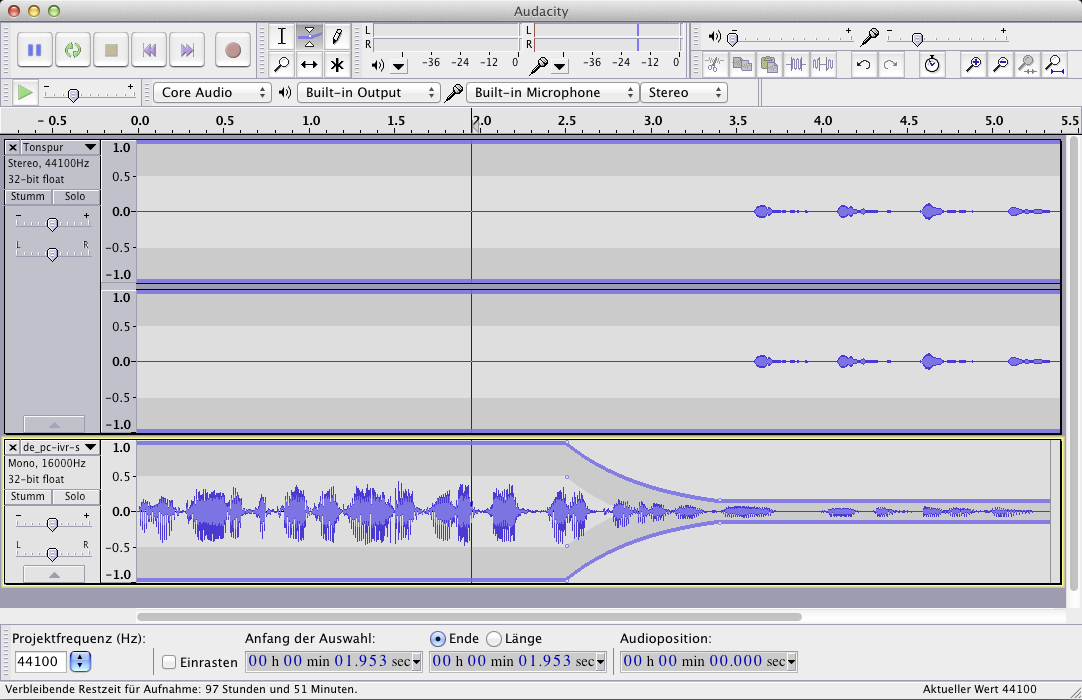
Wenn Sie mit dem Ergebnis zufrieden sind wählen Sie > und erzeugen ein WAV (Microsoft) 16-bit PCM. Die Tonspuren werden hierbei automatisch zusammen gemischt.
Falls Sie das Projekt später noch einmal weiter bearbeiten möchten empfiehlt es sich außerdem dieses zu speichern > .